カスペルスキー インターネット セキュリティ 2018
日本語(日本)
- English
- Bahasa Indonesia
- Čeština (Česká republika)
- Dansk (Danmark)
- Deutsch
- Español (España, alfabetización internacional)
- Español (México)
- Français
- Italiano
- Magyar (Magyarország)
- Norsk, bokmål (Norge)
- Nederlands (Nederland)
- Polski (Polska)
- Português (Brasil)
- Português (Portugal)
- Română (România)
- Srpski
- Suomi (Suomi)
- Svenska (Sverige)
- Tiếng Việt (Việt Nam)
- Türkçe (Türkiye)
- Ελληνικά (Ελλάδα)
- Русский
- Српски
- Українська
- العربية (الإمارات العربية المتحدة)
- فارسى (ایران)
- ไทย (ไทย)
- 한국어 (대한민국)
- 简体中文
- 繁體中文
日本語(日本)
- English
- Bahasa Indonesia
- Čeština (Česká republika)
- Dansk (Danmark)
- Deutsch
- Español (España, alfabetización internacional)
- Español (México)
- Français
- Italiano
- Magyar (Magyarország)
- Norsk, bokmål (Norge)
- Nederlands (Nederland)
- Polski (Polska)
- Português (Brasil)
- Português (Portugal)
- Română (România)
- Srpski
- Suomi (Suomi)
- Svenska (Sverige)
- Tiếng Việt (Việt Nam)
- Türkçe (Türkiye)
- Ελληνικά (Ελλάδα)
- Русский
- Српски
- Українська
- العربية (الإمارات العربية المتحدة)
- فارسى (ایران)
- ไทย (ไทย)
- 한국어 (대한민국)
- 简体中文
- 繁體中文
- カスペルスキー インターネット セキュリティ
- 製品のインストール方法
- コマンドプロンプトからのアプリケーションのインストール
- はじめに
- 以前のバージョンのアップグレード
- カスペルスキー インターネット セキュリティから他のカスペルスキー製品への移行
- 製品をアンインストールする方法
- 製品のライセンス
- データ提供について
- 通知の管理
- 保護ステータスの確認と問題の解決
- 定義データベースと機能のアップデート
- コンピューターのスキャン
- 削除または感染駆除されたオブジェクトを復元する方法
- 感染後のオペレーティングシステムの問題解決
- メールの保護
- インターネットの個人情報の保護
- 金融取引とオンラインショッピングを保護する
- Webトラッキング防止
- Webサイトの閲覧中のバナー広告対策
- コンピューター上での操作の履歴を削除する方法
- コンピューター上およびインターネット上でのユーザーの動作に関する制御
- コンピューター保護のリモート管理
- コンピューターゲーム用のシステムリソースを確保する方法
- 不明なアプリケーションの取り扱い方法
- インストールされているソフトウェアのアップデート
- インストールされているソフトウェアの削除
- 実行アプリケーションの制限
- パスワードによってカスペルスキー インターネット セキュリティ管理機能へのアクセスを保護する方法
- 保護機能を一時停止および再開する方法
- 既定の設定を復元する方法
- 本製品の動作レポートを表示する方法
- アプリケーション設定を別のコンピューターに適用する方法
- Kaspersky Security Networkへの参加の設定
- Save the World プログラムへの参加
- コマンドプロンプトからのアプリケーションの使用
- テクニカルサポートへの問い合わせ
- 制限と警告
- 製品のその他の情報源
- 用語解説
- iChecker
- Kaspersky Lab のアップデートサーバー
- Kaspersky Security Network(KSN)
- Save the World プログラムのプロファイル
- アクティベーションコード
- アップデート
- アップデートパッケージ
- ウイルス
- オブジェクトのブロック
- キーロガー
- スクリプト
- スタートアップオブジェクト
- スパム
- セキュリティレベル
- タスク
- タスク設定
- ディスクブートセクター
- デジタル署名
- トラフィックのスキャン
- トレース
- ハイパーバイザー
- ヒューリスティック分析
- ファイル名マスク
- フィッシング
- フィッシングサイトの定義データベース
- プロトコル
- ボーナスアクティベーションコード
- ボーナスポイント
- モジュール
- ライセンス期間
- ルートキット
- 保護されたブラウザー
- 保護機能
- 信頼グループ
- 信頼済みプロセス
- 定義データベース
- 悪意のある Web サイトの定義データベース
- 感染したオブジェクト
- 感染の可能性があるオブジェクト
- 未知のウイルス
- 準スパム
- 競合するソフトウェア
- 脅威のレベル
- 脆弱性
- 自己解凍型の圧縮ファイル(パッカー)
- 製品のアクティベーション
- 誤検知
- 隔離
- AO Kaspersky Lab
- サードパーティ製のコードに関する情報
- 商標に関する通知
セキュリティキーボードを起動する方法
セキュリティキーボードを起動する方法
セキュリティキーボードは次の方法で表示します:
- タスクバーの通知領域にあるアイコンのコンテキストメニューから
- 本製品のウィンドウから
- Microsoft Internet Explorer、Mozilla Firefox、または Google Chrome のツールバーから
- Web サイトの入力フィールドのセキュリティキーボードのクイック起動アイコンを使って
入力フィールドにクイック起動アイコンを表示する Web サイトを設定できます。
セキュリティキーボードを使用している場合、Web サイトの入力フィールドでの自動入力オプションは無効化されます。
- 特定の組み合わせでキーボードのキーを押す
タスクバーの通知領域にあるアイコンのコンテキストメニューからセキュリティキーボードを表示するには:
[ツール] - [セキュリティキーボード]を選択します(下の図を参照)。
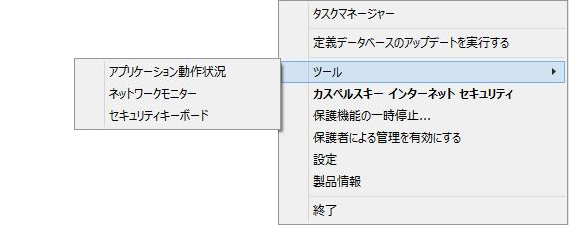
カスペルスキー インターネット セキュリティのコンテキストメニュー
本製品のウィンドウからセキュリティキーボードを表示するには:
- メインウィンドウを表示します。
- メインウィンドウ下部の[便利ツール]をクリックし、[便利ツール]ウィンドウを開きます。
- [便利ツール]ウィンドウの左側で[セキュリティキーボード]をクリックすると、セキュリティキーボードが表示されます。
Google Chrome、Microsoft Internet Explorer または Mozilla Firefox のツールバーからセキュリティキーボードを表示するには:
- ブラウザーツールバーの
 [カスペルスキー プラグイン]をクリックします。
[カスペルスキー プラグイン]をクリックします。 - 表示されるメニューで[セキュリティキーボード]を選択します。
コンピューターのキーボードの組み合わせを使用してセキュリティキーボードを表示するには:
CTRL+ALT+SHIFT+P キーを押します。
記事 ID: 82518、 前回の更新日時: 2018年7月30日